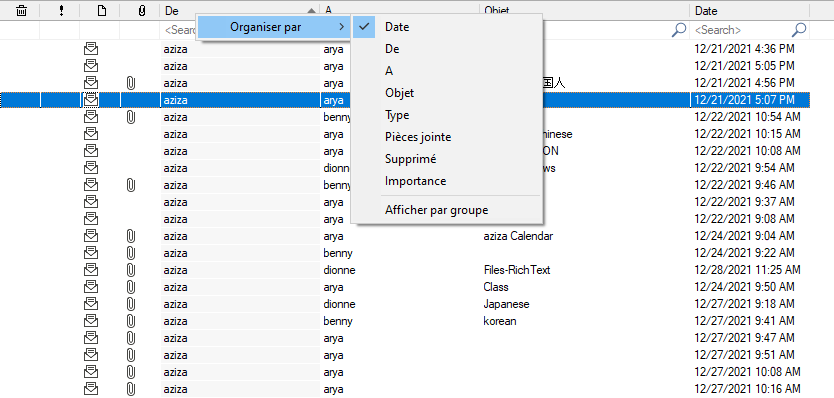Stellar Repair for Outlook
- 1. À propos de Stellar Repair for Outlook
- 2. À propos de ce guide
 3. Mise en route
3. Mise en route 4. Travailler avec le logiciel
4. Travailler avec le logiciel- 4.1. Sélectionner et réparer le fichier
- 4.2. Afficher un aperçu du fichier réparé
- 4.3. Rechercher, voir et enregistrer un message unique
- 4.4. Enregistrer au format PST, MSG, EML, RTF, HTML et PDF
- 4.5 Sauvegarder le rapport du journal
- 4.6. Sauvegarde et chargement des informations de numérisation
- 4.7. Comment appliquer le filtre avancé
- 4.8. Importer un fichier PST dans MS Outlook
- 4.9. Modifier la langue du logiciel
- 5. Foire Aux Questions
- 6. A propos de Stellar

4.2. Afficher un aperçu du fichier réparé
Stellar Repair for Outlook affiche l'aperçu après la réparation du fichier PST/OST. L'aperçu des données de la boîte aux lettres est disponible dans une structure à trois volets qui comprend : Fenêtre de gauche, Fenêtre du milieu et Fenêtre de droite, qui sont expliquées en détail ci-dessous :

-
La zone de gauche contient la structure de navigation dans laquelle les fichiers sont affichés avec leurs boîtes aux lettres, dossiers et sous-dossiers. Sélectionnez la boîte aux lettres/le dossier/le sous-dossier souhaité dans cette zone.
-
La zone centrale contient une liste des boîtes aux lettres de la boîte aux lettres/dossier/sous-dossier sélectionné(e) sous forme de tableau. La zone contient les colonnes suivantes:
-
Icône Supprimé : elle montre, en rouge, les e-mails supprimés de la boîte aux lettres sélectionnée.
-
Icône Importance : elle indique que l'e-mail en question a été envoyé avec une importance haute.
-
Type : elle montre le type d'élément d'e-mail contenu dans l'e-mail.
-
Pièces jointes : affiche une icône pièce jointe si l'e-mail en question contient une pièce jointe.
-
De : affiche l'adresse e-mail de l'expéditeur.
-
À : affiche l'adresse e-mail du destinataire.
-
Objet : affiche l'objet de l'e-mail.
-
Date d'envoi : affiche la date et l'heure d'envoi de l'e-mail.
-
Conseil : vous pouvez modifier l'ordre des colonnes ci-dessus à votre guise. Pour ce faire, cliquez sur le nom de la colonne, maintenez-le enfoncé et faites glisser la colonne vers la position souhaitée pour la modifier.
-
Le panneau de droite affiche un aperçu de l'élément d'e-mail que vous avez sélectionné dans le panneau du milieu. Il montre les informations suivantes :
-
Objet : affiche l'objet de l'e-mail.
-
De : affiche l'adresse e-mail de l'expéditeur.
-
À : affiche l'adresse e-mail du destinataire.
-
Pièces jointes : affiche les pièces jointes de l'élément de boîte aux lettres sélectionné.
-
Corps du texte : affiche un aperçu du corps du texte de l'élément d'e-mail sélectionné.
-
Remarque : pour passer de la zone de lecture verticale à la zone de lecture horizontale, cliquez sur l'icône Changer de zone de lecture dans le ruban Affichage.
Options supplémentaires :
-
Recherche rapide : le logiciel propose des options de recherche rapide pour les e-mails. Dans le panneau du milieu, sous les titres du tableau, entrez les mots clés dans la barre de recherche d'une colonne en particulier. Les colonnes qui prennent en charge la recherche rapide sont les colonnes De, À, Objet et Date.
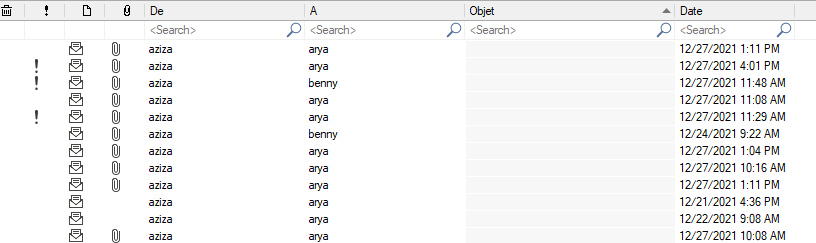
-
Trier les colonnes : Vous pouvez trier les courriers et les éléments multimédias à l'aide des titres de tableau dans la zone centrale. Cliquez sur l'en-tête d'une colonne pour la trier par ordre croissant. Cliquez à nouveau sur le même titre pour passer de l'ordre croissant à l'ordre décroissant et vice versa.
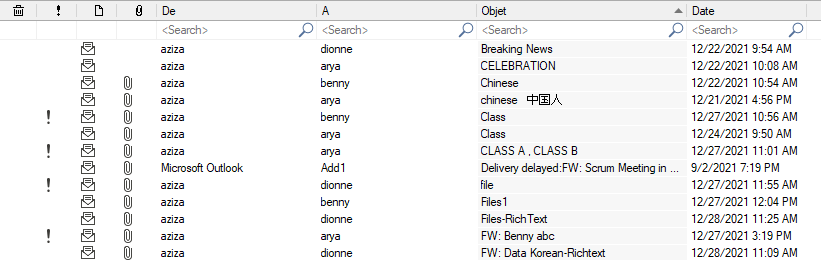
Sinon, vous pouvez également faire un clic droit sur la colonne et l'organiser en utilisant l'option Organiser par. Elle peut être classée selon les critères suivants : Date, De, À, Objet, Type, Pièces jointe, Supprimé, Importance ou Afficher par groupe.